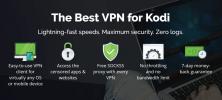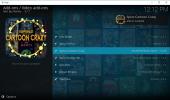Kuinka päivittää Kodi älytelevisiossa, nopea ja helppo
Kodilla on maine nopeasta, luotettavasta ja saatavuudesta monenlaisilla alustoilla. Smart TV -rajapintojen sen sijaan tiedetään olevan hitaita ja hankalia, jopa hyvänä päivänä. Laita nämä kaksi kuitenkin yhteen ja saat reseptin menestykseen. Kodi-ohjelmiston asentaminen älytelevisioon voi auttaa lievittämään huonosti suunniteltujen TV-käyttöjärjestelmien kipuja. Kodin pitäminen ajan tasalla on myös tärkeää, koska haluat käyttää uusimpia tietoturvakorjauksia, ominaisuuksia ja nopeuden parannuksia, joita ohjelmisto voi tarjota. Jatka lukemista opastamme Kodin päivittämiseen älytelevisiossa.

Pysy turvassa Kodissa VPN: n avulla
Kodi ja kaikki sen uskomattomat lisäosat tarjoavat pääsyn lähes äärettömään määrään ilmaista sisältöä. Voit katsella kaikkea tuoreista Hollywood-ryhmäbändistä ulkomaisiin elokuviin, klassisiin TV-sarjoihin, sarjakuviin, vanhoihin elokuviin ja live-verkkokameroihin - yhdellä käyttöliittymällä. Tämä avoin luonne on kuitenkin tehnyt Kodista lainsäätäjien ja Internet-palveluntarjoajien suosikkikohteen, koska se sopii hyvin lisäosille, jotka keräävät tietoja laittomista lähteistä.
Hyvä uutinen on, että voit suojata itsesi vakoilulta valtion virastoilta ja Kodi-Internet-palveluntarjoajilta kuristamalla hyvällä VPN: llä. Kun virtuaalinen yksityinen verkko on paikallaan, salaat tiedot ennen kuin ne poistuvat laitteestasi, estämällä ketään tallentamasta aktiviteettiasi tai edes näkemästä suoratoistoa Kodin kautta. Pysyt turvassa ja katsot mitä tahansa sydämesi haluaa, kaiken VPN: n ansiosta.
Käyttää IPVanish parhaalle nopeudelle ja yksityisyydelle

Oikean VPN: n löytäminen käytettäväksi Kodin kanssa voi olla stressaava kokemus. Jokainen palvelu lupaa nopeita latauksia ja vahvoja tietosuojakäytäntöjä, mutta kenelle voit todella luottaa tietoihisi? Vertasimme joitain tärkeimmistä VPN-verkoista ja sijoittelimme ne hyödyllisyydensä mukaan Kodi: n kanssa. IPVanish tuli esiin huipulla, kiitos nopeuden ja turvallisuuden sekoituksen.
IPVanish suojaa yksityisyyttäsi lukitsemalla tietoja 256-bittisellä AES-salauksella, DNS-vuodolla suojaus ja automaattinen tappakytkin varmistaaksesi, ettei mikään liikahtaa vahingossa katkaista. Ohjelmisto on myös kevyt ja helppo asentaa monenlaisiin laitteisiin. Lopuksi, IPVanish tarjoaa yli 950 palvelimen verkon 60 eri maassa ja nollakirjautumiskäytännön kaikessa liikenteessä - kaksi ominaisuutta, jotka peittävät sen aseman Kodin parhaana VPN: nä!
IPVanish tarjoaa 7 päivän rahat takaisin -takuun, mikä tarkoittaa, että sinulla on viikko testata sitä riskittömästi. Huomatkaa että Riippuvuusvinkkejä lukijat voivat säästää valtava 60% täällä IPVanishin vuosisuunnitelmasta, laskemalla kuukausittainen hinta vain 4,87 dollariin kuukaudessa.
Juokse Kodi älytelevisiossa
Kodi on kuuluisa ympäristöystävällisyydestään. Se toimii älypuhelimissa, TV-laitelaitteissa, Mac- ja Linux-tietokoneissa ja paljon muuta. älytelevisio maailma on valitettavasti jotain poikkeusta. Kodi ei tue natiivisti useimpia mukautettuja älytelevisio-käyttöjärjestelmiä, mikä vaikeuttaa tai jopa mahdotonta asentaa joihinkin laitteisiin. Et kuitenkaan voi olla täysin onnekas, kuten alla olevat osat kuvaavat!
Yhteensopivuusluettelo
Älytelevisioiden valmistajat jakautuvat käyttöjärjestelmiin yleensä kahteen laajaan leiriin: mukautettuihin ohjelmistoihin tai Android TV: hen. Mikään niistä ei valitettavasti ole johdonmukaista käyttämänsä käyttöjärjestelmän suhteen, mikä tarkoittaa, että sinun on tarkistettava mallisi nähdäksesi, voitko asentaa Kodi. Yleinen nyrkkisääntö on, että jos pääset Google Playen televisiosta, voit asentaa Kodin ilman mitään ongelmia.
- Philipsin älytelevisiot - Jotkut Philipsin uudemmat mallit käyttävät Android TV -käyttöjärjestelmää, mikä tarkoittaa, että ne ovat täysin yhteensopivia Kodin kanssa. Tarkista 6800-riville, jos etsit uutta laitetta.
- Sony Smart TV: t - Sonyn televisiolaitteet käyttävät useita erilaisia käyttöjärjestelmiä. Android TV on saanut suosiota viime vuosina, joten jos sinulla on uudempi malli, saatat olla onnea.
- Vizio Smart TV: t - Useilla Vizion tuotteilla on mukautettu versio Google TV: stä (Android TV), joten se on loistava valinta Kodi-asennuksiin.
- LG Smart TV: t - Suurin osa LG: n televisioista käyttää webOS: ta, joka ei ole yhteensopiva Kodin kanssa.
- Panasonicin älytelevisiot - Kaikissa Panasonicin älytelevisioissa on räätälöityjä ohjelmistoja, jotka eivät pelaa hyvin Kodin kanssa.
- Samsung Smart TV: t - Lähes kaikilla Samsungin televisioilla on oma käyttöjärjestelmä, joka ei ole yhteensopiva Kodin kanssa. Samsung-televisioiden virallinen Kodi-portti on kuitenkin tekeillä, mutta useat suuret esteet tarkoittavat, että se ei koskaan näe päivänvaloa.
- Terävät älytelevisiot - Sharpin televisiotuotteet käyttävät enimmäkseen kolmansien osapuolien käyttöjärjestelmiä, jotka eivät ole yhteensopivia Kodin kanssa. Muutama malli käyttää kuitenkin Android TV: tä, kuten uudemmat Aquos-mallit.
Tietoja Kodi-päivityksistä
Aivan kuten mikä tahansa ohjelmisto, Kodi saa päivityksiä lisätä uusia ominaisuuksia ja varmistaa yhteensopivuus. Päivitykset eivät yleensä riko vanhoja laajennuksia tai tee sovelluksesta käyttökelvoton, joten voit veloittaa etukäteen heti, kun uusi versio osuu verkkoon.

Tarkista ensin Kodi-versio
Uusia, sekä suuria että pieniä versioita esiintyy jatkuvasti Kodi-kehitysryhmässä. Ennen kuin kaivaudut sisään ja aloitat päivitysprosessin, on hyvä idea tarkistaa nykyinen asennus ja varmistaa, että päivitys vaaditaan. Saatat jo olla uusimmassa versiossa, jolloin työ on tehty hyvin!
Seuraa alla olevia vaiheita tarkistaaksesi Kodi-versionsi millä tahansa laitteella, myös älytelevisioilla.
- Käynnistä Kodi laitteellasi.
- Jos olet tarpeeksi nopea, näet versionumeron Kodi-aloitusnäytössä. Jos ei, tai et halua käynnistää ohjelmaa uudelleen, jatka lukemista.
- Siirry Kodin kotivalikkoon ja napsauta rataskuvaketta.
- Vieritä alas kohtaan Järjestelmätiedot
- Varmista, että olet Yhteenveto-sivu (sinun pitäisi olla oletuksena).
- Katso näytön oikeasta alakulmasta. Kodin versionumero tulee olemaan alla, jossa lukee Versiotiedot.
- Huomaa rakennusnumero. Sen pitäisi olla jotain kuten “Kodi 17.6”
- PC-selaimellasi, vieraile virallisella Kodi-verkkosivustolla at Kodi.tv
- Napsauta sinistä Lataa-painike oikeassa yläkulmassa.
- Vieritä alas latauskuvakkeisiin ja valitse Android.
- Pieni ikkuna aukeaa. Varmista, että olet "suositeltava-Välilehti, ei ”Kehitys rakentaa”.
- Tarkista Nykyinen Kodi-versio lueteltu suurena painona latauslinkkien yläpuolella. Jos se on korkeampi kuin asennettu versio, on aika päivittää.
Tarvitsevatko Kodi-päivitykset?
Kodi-päivityksiä tapahtuu säännöllisesti. Suurin osa näistä on vähittäisjulkaisuja, jotka korjaavat pienet virheet, lisäävät tietoturvaparannuksia tai vain parantavat ohjelmiston ulkoasua. Joka vuosi suuri julkaisu osuu käännekohtaan kehityssyklissä. Nämä nimetyt versiot (Jarvis, krypton, Leia) toimittaa ainutlaatuisia ominaisuuksia vanhemmista julkaisuista puuttuu ja korvaa lopulta aiemmat versiot tosiasiallisena Kodi-standardina.
Vaikka sinun ei tarvitse asentaa jokaista Kodi-tiimin julkaisemaa päivitystä, se on erittäin hyvä idea tehdä se. Saat pääsyn kaikenlaisiin uusiin ominaisuuksiin ja parannuksiin, kaikista virheenkorjauksista nopeuden parannuksiin. Sinut lopulta pakotetaan päivittämään, joten saatat yhtä hyvin pysyä käyrän edellä.
Pitääkö minun ensin poistaa Kodi: n vanha versio?
Kodi on erittäin käyttäjäystävällinen. Se on suunniteltu sopimaan kaiken tyyppisiin lisäosiin ja laajennuksiin, jolloin kolmansien osapuolien kehittäjät voivat muokata niitä sopivana. Yksi tämän suunnittelufilosofian eduista on, että ydinohjelma on erillinen kaikesta sisällöstä, jonka lisäät asennuksen jälkeen. Voit päivittää Kodi -sovelluksen poistamatta ensin sitä ja menettämättä mitään mukautuksiasi. Kodi-ohjelman asennuksen poistaminen yksinkertaisesti poistaa sisältösi laitteelta, joten jätä se paikoilleen, ellet koskaan aio käyttää sitä uudestaan.
Kuinka päivittää Kodi älytelevisiossasi
Jos ylitit kaikki esteet saadaksesi Kodi älytelevisiollesi, onnittelut! Tästä eteenpäin elämäsi tulee olemaan melko helppoa. Kodin päivittäminen älytelevisiossa on mukava ja yksinkertainen prosessi, jonka voit suorittaa vain muutamassa sekunnissa. Itse asiassa monet älytelevisiot saattavat pitää sovelluksen ajan tasalla puolestasi, eli sinun ei tarvitse edes nostaa sormea.
Päivitetään Kodi Google Playsta
Suurin osa Kodi-ohjelmaa käyttävistä älytelevisioiden käyttäjistä on asentanut sen suoraan Google Play Kaupasta, johon pääsee television ydinliittymästä. Tämä mahdollistaa nopean pääsyn ja helpon päivityksen lähes jokaiselle laitteelle.
Automaattinen Kodi-päivitys
Jos televisiosi ei päivitä Kodi-ohjelmaa automaattisesti, voit tarkistaa Google Playn asetukset ja ottaa kaikkien sovellusten automaattiset päivitykset käyttöön. Varmista vain, että Kodi on asennettu kauppapaikan kautta, niin sinun ei tarvitse enää koskaan huolehtia päivityksistä.
- Käynnistä Google Play Kauppa.
- Klikkaa asetukset osio vasemmalle.
- Valitse Yleinen etiketti -kohdasta Sovellusten automaattinen päivitys.
- Avautuvassa ikkunassa Valitse ”automaattinen päivitys sovelluksiin milloin tahansa”.
- Poistu Google Playsta. Saatat joutua tekemään käynnistä televisio uudelleen ennen kuin se tarkistaa päivitykset yksin.
Manuaalinen Kodi-päivitys
Jos automaattiset päivitykset poistetaan käytöstä tai jos ne eivät yksinkertaisesti toimi television käyttöliittymässä, voit myös tarkistaa manuaalisesti, ovatko uudemmat Kodi-versiot ja asentaa ne heti. Tee tämä noin joka kuukausi varmistaaksesi, että sinulla on uusin versio.
- Käynnistä Google Play Store valitsemalla kuvakkeen television valikossa.
- Napsauta vasemmalla puolella olevaa nimeä Sovellukseni.
- Päivitykset luetellaan yläosassa. Voit valita Päivitä kaikki ladataksesi ja asentaaksesi päivityksiä jokaiselle sovelluksellesi, tai selaa vain oikealle ja päivitä Kodi itse.
- Kun päivitys on valmis, voit käyttää uusinta Kodi-versiota päänäytöltä.
Käynnistä TV-käyttöjärjestelmän päivitys
Jos Google Playn käyttöoikeuksia on rajoitettu tai jos jokin ei yksinkertaisesti toimi oikein älytelevisiossasi, on hyvä ajaa laiteohjelmistopäivitys tasoittaaksesi kaikki karkeat korjaukset. Android TV -käyttöjärjestelmä on yleensä hyvä ilmoittamaan käyttäjille odottavista päivityksistä. Valmistajat voivat kuitenkin poistaa käytöstä tai muuttaa näitä asetuksia, mikä voi pakottaa sinut etsimään päivitystiedot manuaalisesti.
- Varmista, että TV: llä on luotettava yhteys Internetiin joko ethernetin tai Wi-Fi: n kautta.
- Avaa television kotivalikko ja etsi asetuskuvaketta.
- Tarkista sisäpuolelta Järjestelmäasetukset-vaihtoehto ja etsi sitten a laiteohjelmistopäivitykset. (Tarkista alla, onko mallisi luettelossa.)
- Jos et näe päivitysvaihtoehtoja, vieritä alas ja etsi Tietoja-etiketti. Nämä näyttävät usein nykyisen laiteohjelmistoversion, ja niitä voidaan käyttää päivitysten käynnistämiseen manuaalisesti.
- Tarkista järjestelmäpäivitykset tai siihen liittyvä linkki. Jos mitään ei tule näkyviin, huomaa älytelevisiosi malli ja malli ja tarkista päivityksen yksityiskohdat valmistajan verkkosivustolta.
Kuinka päivittää televisio
Jokainen TV-valmistaja asettaa laiteohjelmistopäivitykset hieman eri paikkaan, vaikka he käyttäisivät Android TV: tä. Alla on muutama yleisimmistä malleista ja niiden järjestelmän päivityspaikoista.
- LG webOS TV - Valikko> Järjestelmäasetukset> Tietoja> Järjestelmäpäivitykset
- Samsung Smart TV - Valikko> Tuki> Ohjelmistopäivitys
- Sony-televisiot - Koti> Ohjeet> Järjestelmäohjelmiston päivitys> Tarkista järjestelmän ohjelmistopäivitys
- Vizio Smart TV: t - Paina kaukosäätimen Menu-painiketta ja napsauta sitten Järjestelmä> Järjestelmätiedot> Palvelun tarkistus
Vaihtoehtoja Kodille älytelevisioissa
Kun se tulee, valtaosa älytelevisioiden käyttäjistä ei yksinkertaisesti pysty asentamaan Kodia laitteeseensa. Tämä muuttuu hitaasti, kun enemmän valmistajia hyväksyy Kodi-ystävälliset alustat omistamansa laiteohjelmiston sijasta. Siihen saakka saatat joutua jumiin vanhempaan Kodi-versioon, jota et voi päivittää tai et voi käyttää Kodia ollenkaan. Sitä ei yksinkertaisesti voida hyväksyä, minkä vuoksi olemme sisällyttäneet alla joitain vaihtoehtoja.
Käytä Kodia Amazon Fire TV: ssä
Suoratoistovideolaitteet, kuten Amazon Fire TV ja Palo-TV-tikku tee kaikkien elokuvien katselu televisiosta erittäin helpoksi valmistajalta tai valmistajalta riippumatta. Ainoa mitä sinun tarvitsee tehdä, on kytkeä laite HDMI-porttiin ja olet valmis. Kodin asentaminen näihin laitteisiin on yleensä myös yksinkertainen tapaus, koska monet heistä tukevat Android-sovelluksia ilman juurtumisen tai hakkeroinnin tarvetta. Lopuksi, Fire TV: n kaltaiset laitteet ovat melkein aina tasaisempia ja nopeampia kokemuksia kuin älytelevision oletusliittymän käyttö.
Paras vaihtoehto elokuvien suoratoistamiseen älytelevisiossasi on asenna Kodi Amazon Fire TV Stick -sovellukseen. Se vie vain minuutin, ja Kodi-päivitykset ovat aivan yhtä nopeita kuin asennusprosessi. Jos et voi lisätä Kodi -sovellusta itse älykäyttöön, älä odota, että valmistaja päivittää laiteohjelmiston. Tartu Fire TV: hen, kytke se verkkoon ja aloita suoratoisto.
Suorita Kodi vadelmapiillä
Jos sinulla on jonkin aikaa käsiäsi ja tuntuu sukelluksestasi DIY-hankkeeseen, asenna Kodi a Vadelma Pi on hieno projekti toteuttaa. Näin saat helposti muokattavan (ja helppo päivittää) suoratoistolaatikon, jonka voit kytkeä mihin tahansa televisioon tai tietokoneeseen, jolloin koko talosi on nopea ja luotettava tapa katsella elokuvia. Seuraa virallinen Kodi Raspberry Pi -asennusopas yksityiskohtaisia ohjeita varten.
Käytä Plex- ja Sling-TV: tä
Plex ja Sling TV ovat kaksi palvelua, jotka tarjoavat joukon ominaisuuksia, jotka ovat tyyliltään samanlaisia kuin Kodin. Jokainen lähestymistapa elokuvien suoratoistoon on hiukan erilainen, eivätkä ne ole tosi korvaavia Kodi, mutta koska ne on esiasennettu tai ne on helppo hankkia useimmissa älytelevisioissa, ne voivat toimia hyppysellinen.
Yksi käytön suurimmista eduista Plex on kyky suoratoistaa omia lataamiasi videoita laitteesta toiseen. Asenna Plex esimerkiksi tietokoneellesi, lisää sovellus älytelevisioon ja siirrä sitten tallennettu sisältö langattomasti kahden laitteen välillä. Sling TV lähestyy television ja elokuvien saatavuutta tarjoamalla a la carte -palvelu. Ei outoja paketteja ostaa, osta vain haluamasi kanavat ja suoratoista vapaa-aikana.
johtopäätös
Kodin asentaminen ja päivittäminen älytelevisioon on osuma- tai miss-tapaus. Jotkut mallit tarjoavat loistavan tuen laatikosta ja toiset ovat hiukan karkeita reunojen ympärillä. Suurin osa onnistuu estämään teidät kokonaan Kodi-installaatioista, mikä on todellinen sääli. Vaikka et voi lisätä suoraan Kodi televisioon, on paljon suoratoistolaitteita, jotka voivat astua sisään varmistaakseen luotettavan pääsyn. Tarvitset vain muutaman minuutin ja oikean ohjelmiston, niin elokuvavirtojen maailma on käsilläsi.
Haku
Uusimmat Viestit
Kuinka poistaa Kodi-säilytystilat oikealta
Avoimen lähdekoodin mediakeskus Kodi on uskomaton ohjelmisto. Se ei...
Parhaat vuonna 2020 työskentelevät Kodi-lisäosat (päivitetty luettelo)
Kodi on uskomattoman hyödyllinen ohjelmisto tietokoneellesi, tablet...
Parhaat vaihtoehdot Colossus Repolle Kodille
Digitaalisen vuosituhannen tekijänoikeuslain (DMCA) poistojen uusi ...